对于MAC系统来说,拥有独特的硬盘分区功能,和Windows的分区操作是不一样的,用户通过分区备份可以更好地保护自己的数据安全,那么MAC硬盘要如何去进行分区呢?下面就和小编一起来看看应该怎么操作吧。
MAC硬盘分区的方法
1、在应用程序选项中找到磁盘工具栏目。

苹果笔记本怎样重装windows系统?苹果电脑快速重装Windows系统详细步骤
很多用户的电脑都选择的是苹果系统,苹果系统运行流畅稳定性能也好,就是有一个缺点,很多软件只能在Windows系统中运行,苹果系统根本运行不了。所以想要使用这些只能在Windows系统中运行的软件就只能重装一下Windows系统实现。
2、点击选择500G主硬盘后,在右侧找到分区功能页面。
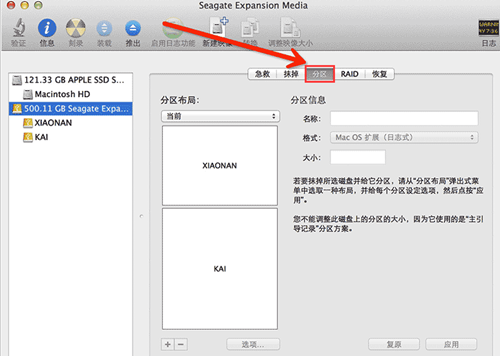
3、打开分区布局按钮的下拉页面,选择一个想要添加的分区点击左下角的加号键填写大小即可。
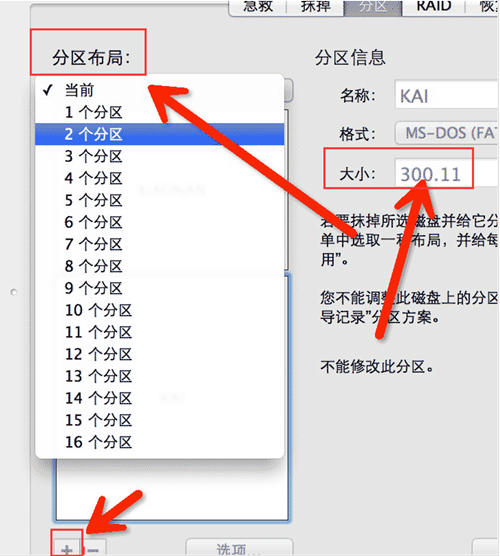
MACbook如何格式化重装系统?MACbook格式化重装系统的方法
苹果重装系统与正常Windows系统的重装方法有一定的区别,而且苹果重装系统有几种不同的重装方法,对于刚接触MAC的小伙伴来说并不清楚重装的过程,今天小编就介绍一下MACbook格式化重装系统的教程吧。






